Linuxi-põhine rakendus nimega Kontact, isikliku teabe haldur, sisaldab kõiki neid erinevaid rakendusi ja funktsioone, mis on ühte sisse ehitatud. See artikkel näitab teile, kuidas Kontacti installida, ja annab ülevaate mõnest funktsioonist, mida Kontact oma kasutajatele pakub.
Mis on Kontact?
Kontact on KDE välja töötatud tasuta ja avatud lähtekoodiga Linux-põhine isikliku teabe haldur (PIM). Kontact ühendab kõik erinevad rakendused, millega inimesed tavaliselt suhtlevad - e-post, kalender, kontaktid jne. - ühte aknasse. See võimaldab kasutajatel korraldada kõiki oma e-kirju, tähtaegu ja muid andmeid korrastatumalt ja tõhusamalt. Kontact on nii väga kohandatav kui ka turvaline ning pakub kasutajatele võimsaid tööriistu, andes neile täieliku kontrolli selle üle, mida oma andmetega teha.
Kõigi nende rakenduste integreerimine ühte aknasse muudab suhtlemise kolleegide ja klientidega lisaks tööprotsesside tootlikumaks muutmisele palju lihtsamaks.
Kontacti installimine
Ubuntu pakub kasutajatele Kontacti arvutisse installimiseks kahte peamist võimalust. Järgmistes jaotistes vaadeldakse neid meetodeid:
Meetod nr 1: Kontacti installimine Flatpaki abil
Kontacti saab hõlpsasti installida pakettihaldussüsteemist Flatpak, mis võimaldab kasutajatel installida rakendusi, muretsemata erinevate Linuxi distributsioonide jaoks vajalike teekide ja sõltuvuste pärast.
Enne Kontacti installimist peate kõigepealt oma süsteemis seadistama Flatpaki. Selleks avage terminal terminali kaudu Ctrl + Alt + T otsetee abil või otsides Ubuntu Dashist terminali. Flatpaki installimiseks sisestage terminali järgmine käsk:
$ sudo apt installige flatpakJärgmisena tuleb rakenduste installimiseks Flatpaki graafilisest liidesest käivitada järgmine käsk Flatpak tarkvara pistikprogrammi installimiseks:
$ sudo apt install gnome-software-plugin-flatpakKolmas samm on lisada Flathubi hoidla oma Ubuntu süsteemi. Seda saab teha järgmise käsu käivitamisega:
$ flatpak remote-add --if-not-exist flathubhttps: // flathub.org / repo / flathub.flatpakrepo
Lõpuks taaskäivitage süsteem. Kui teie arvuti taaskäivitub, avage flathub ja otsige otsinguribal 'Kontact'.

Pärast Kontacti flathubi lehe avamist klõpsake nuppu installima nuppu.
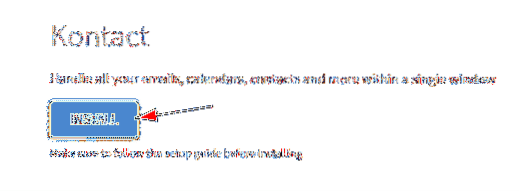
See avab viipa, kus saate valida Avage koos ja seejärel klõpsake nuppu Okei, mis avab automaatselt Flatpaki tarkvara pistikprogrammi ja installib Kontacti.
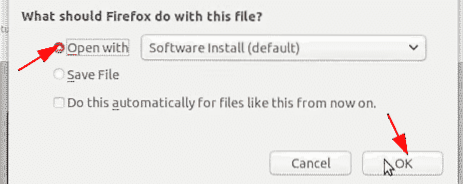
Meetod nr 2: Kontacti installimine ametliku Ubuntu hoidla abil
Hea alternatiiv on kasutada ametlikku Ubuntu hoidlat, mis jääb peamiseks allikaks, kust Linuxi kasutajad oma rakendusi installivad. Kuna Kontact kuulub Ubuntu ametlikku hoidlasse, saab selle installida lihtsalt käsu apt abil.
Enne Kontacti selle meetodi abil installimist peate kõigepealt värskendama oma süsteemi apt-vahemälu. See väldib hilisemate installiprotsesside tekkimist. Selleks sisestage terminali järgmine käsk:
$ sudo apt-get värskendusKontacti saab nüüd installida, sisestades terminali järgmise käsu:
$ sudo apt-get install -y kontactKontacti halduri kasutamine
Nagu eespool mainitud, koosneb Kontact mitmest integreeritud rakendusest, mis täidavad igaüks eraldi ülesandeid. Kontacti käivitamisel avaneb põhiaken, kus kuvatakse külgpaneel, mis sisaldab järgmisi komponente: menüüriba ja avatud komponendi peamine sihtleht. Saate hõlpsasti ühest komponendist teise liikuda, klõpsates külgribal määratud komponendil.
Külgriba:
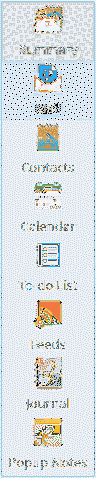
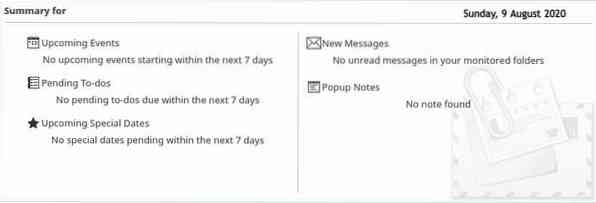
Peamine vaade:
Kontacti esimene komponent on Kokkuvõte sakk, mis sisaldab täielikku ülevaadet kõigist muudest Kontacti komponentidest. Nende hulgas on see, kas teie e-kirjas on eelseisvaid sündmusi, ootel olevaid ülesandeid või uusi sõnumeid (viite leiate ülalolevast põhivaate pildist).
Järgmine komponent on KMail, mis on Kontacti meilisegment. Kui Kmail esimest korda käivitub, palub ta teil oma e-posti konto seadistada. Sisestage oma e-posti aadress ja parool ning järgige selle seadistamiseks järgmisi samme.
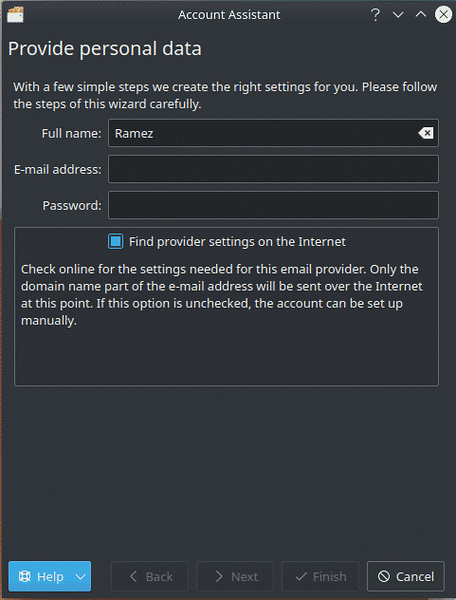
Pärast KMaili seadistamist saate oma e-kirju kontrollida Postkast jaotises.
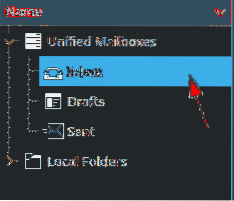
Kolmas komponent on KAdressiraamat, mis salvestab kõik teie isikuandmed ja haldab teie kontakte. Neljas komponent on KOrganizer, mis annab teile juurdepääsu mitmele kalendrile ja ülesandeloendile ning aitab seega hallata teie sündmusi ja ülesandeid ning muid tähtaegu nõudvaid üksusi.
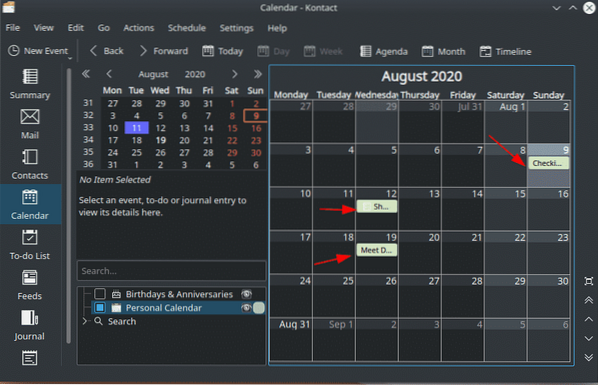
Kontacti teine komponent on Akregator, RSS-voo lugeja.
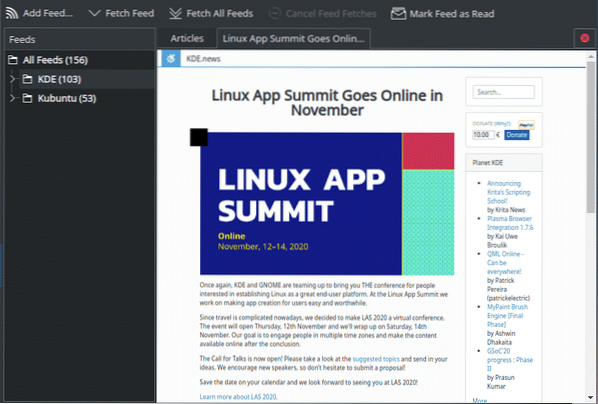
Miks kasutada Kontacti?
Kontact on võimas tööriist, mis võimaldab kasutajatel ühe akna sees juurde pääseda mitmele isikuandmete haldamise rakendusele, ilma et peaksite mitme rakenduse avamisega vaeva nägema enda ülekoormamisega. Kontact on usaldusväärne tööriist, mis on teinud paljude inimeste töö lihtsamaks.
 Phenquestions
Phenquestions


